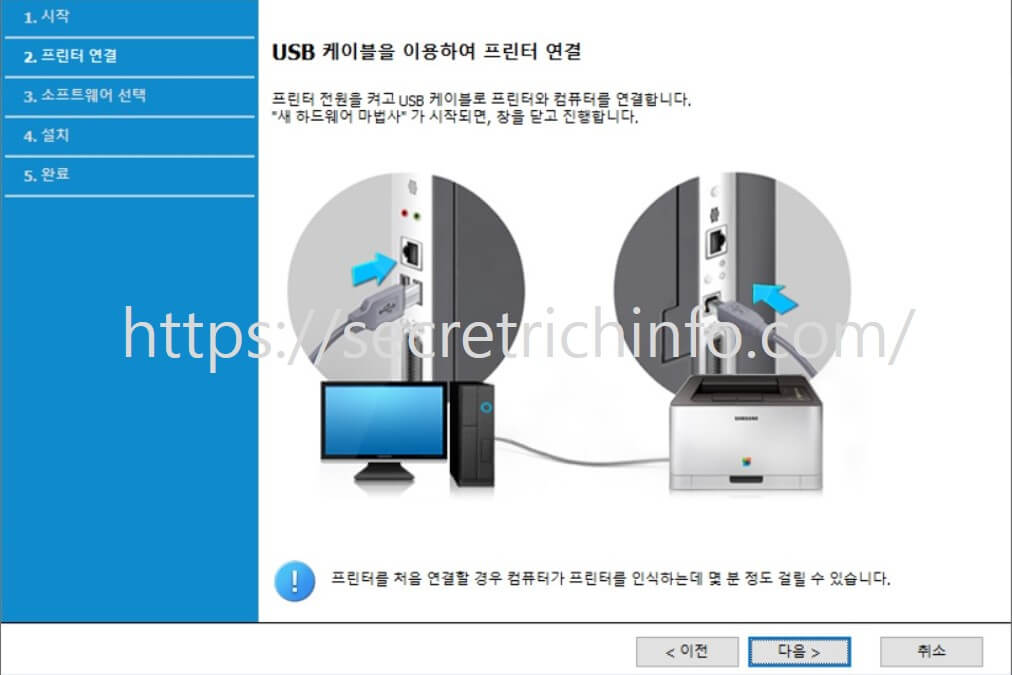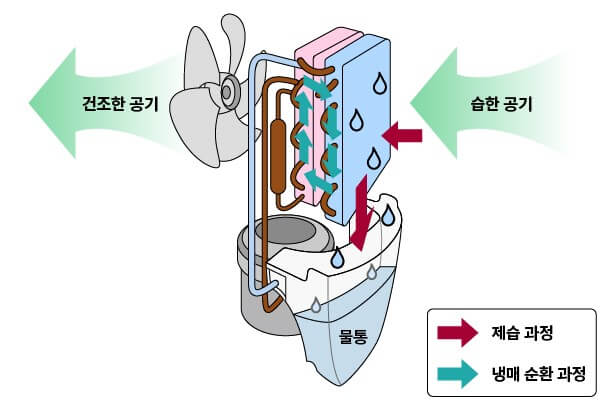오늘은 삼성 SL-C513W 프린터 드라이버 설치 및 다운로드하는 방법에 대해 자세히 알려 드리겠습니다. 아래에서 설명하는 순서만 잘 따라하시면 어렵지 않게 설치를 하실 수 있습니다.

삼성 SL-C513W 프린터 기본 사양
프로세서: 400MHz
메모리: 64MB
인터페이스: Hi-Speed USB2.0/10/100BaseTx/Wireless 802.11b/g/n
소비전력: 290W(인쇄시)/60W(대기시)/1.1W(절전모드)
최대소음: 인쇄 6.1B(A) 이하(컬러)/6.5B(A) 이하(흑백)
제품크기(가로x세로x높이): 382x309x211mm(용지함 제외), 382x397x211mm(용지함 돌출시)
무게: 9.92kg
월최대출력매수 : 최대 20,000매
기본 품질 보증 기간 : 1년
삼성 SL-C513W 프린터 드라이버 다운로드 방법
- 우선 위의 바로가기 링크로 이동을 합니다.
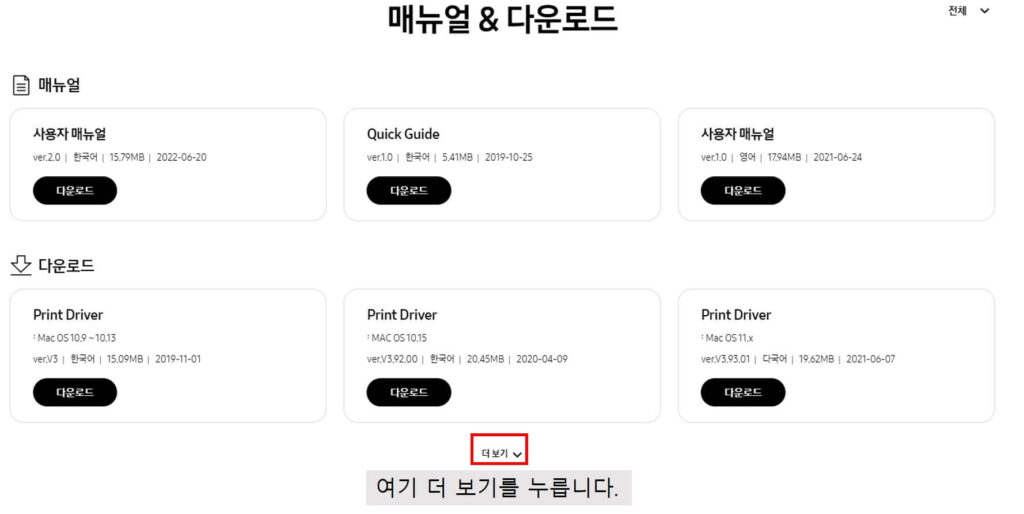
- 메뉴얼 & 다운로드 아래에 ‘더 보기’를 클릭합니다. 윈도우 버전은 더 보기를 눌러야 드라이버 리스트라 표시가 됩니다.
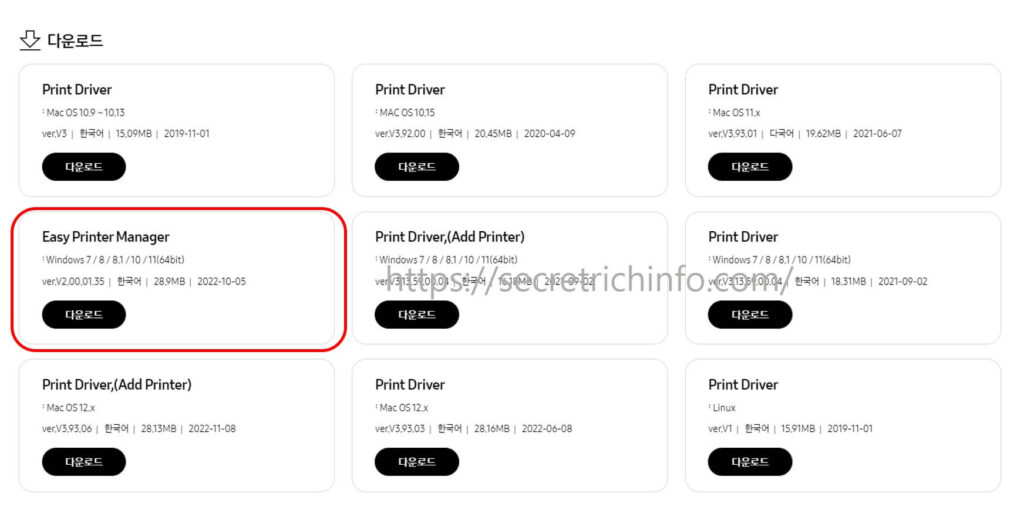
- 윈도우용 프린터 드라이브가 나오면 Easy Printer Manager 나 Print Driver : Windows 7 / 8 / 8.1 / 10 / 11(64bit)를 다운로드 합니다.
삼성 SL-C513W 프린터 드라이버 설치 하기
Easy Printer Manager를 다운로드하여 설치하셔도 됩니다. 여기서는 Print Driver 자동설치 버전을 기준으로 설명을 드리겠습니다. add driver은 수동설치 버전으로 권장하지 않습니다.
① C51x_Series_WIN_SPL_V3.13.59.00.04_CDV1.01.exe파일을 다운로드 받고 실행합니다.
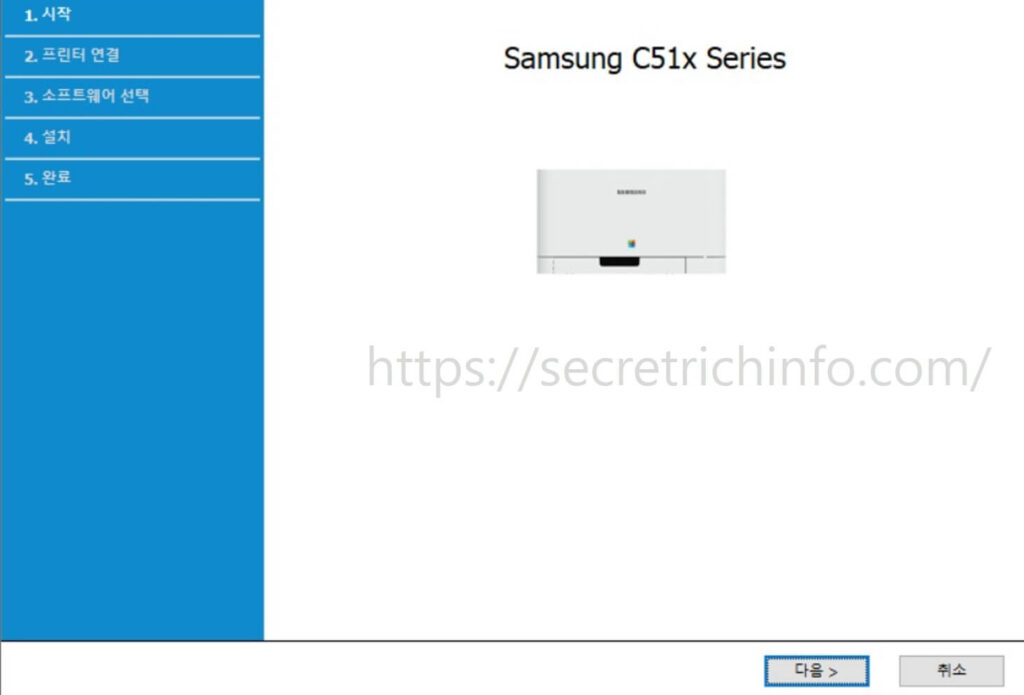
② 실행 파일을 실행 시키면 먼저 사용자 라이센스 및 개인 정보보호 정책에 동의를 하라고 나오는데, 그냥 동의를 누른 후 다음을 누릅니다.
③ 프린터 설치 유형을 선택하라고 나오면 처음이기 떄문에 신규 프린터로 선택을 해 줍니다.
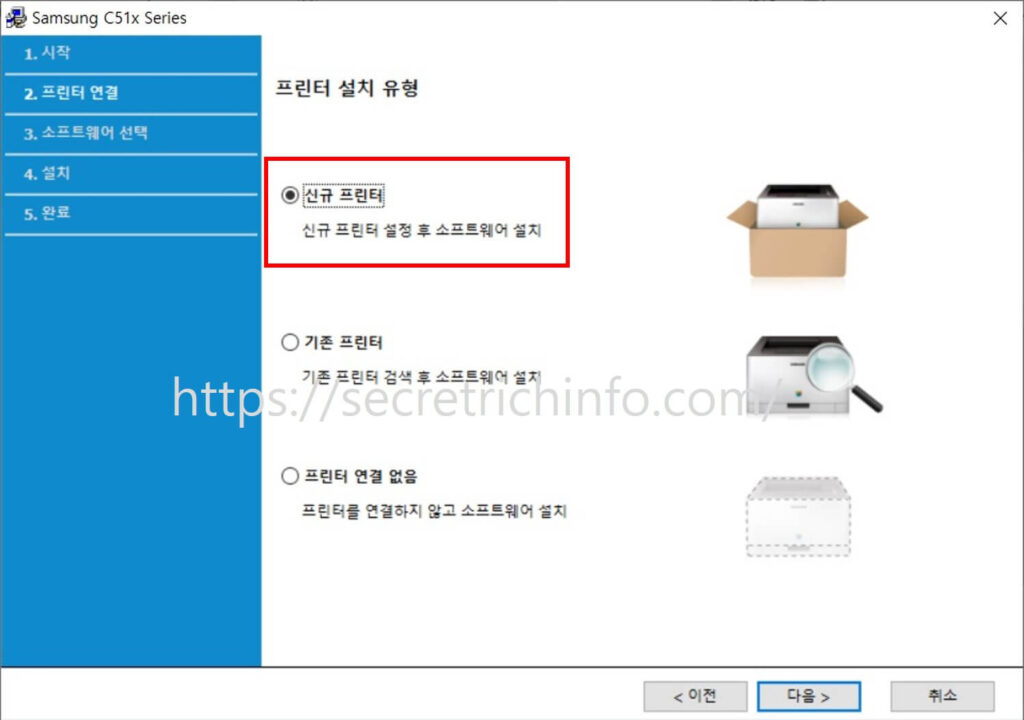
④ 다음은 프린터의 연결 타입 설정인데, 프린터와 PC에 연결된 네트워크 타입이 뭔지 확인 후 USB, 무선네트워크, 로컬 네트워크 중에서 선택합니다.
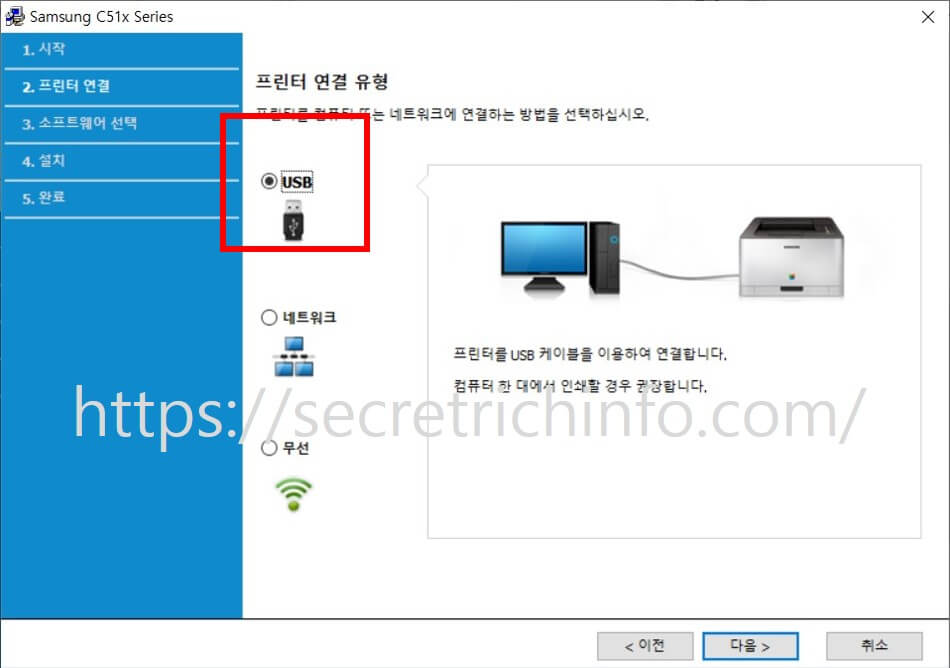
⑤ 선택한 네트워크가 정상적이면 다음을 누르고 해당 프린터가 나오면 선택해서 설치를 마치면 되고 에러가 나오면 프린터 연결 설정이 잘못된 것이니 연결 타입을 다시 확인합니다.